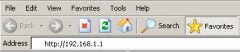简介:一些TP-Link Wi-Fi产品具有链路聚合功能,可以将两个LAN端口集中在一起,以便理论上获得更高的2G速度,达到2Gbps。
如果您在本地网络中构建NAS服务器,并且需要比1Gbps更高的LAN速度,则设备环境可以设置如下:
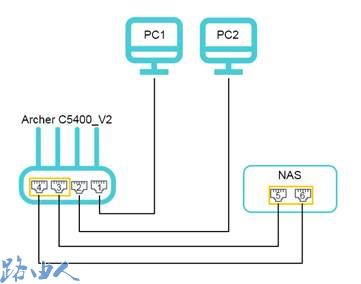
注意:我们的产品仅支持第2层LACP,不支持第3层或第4层LACP。
步骤1:
登录支持的产品的管理页面,默认用户名和密码为admin / admin。

如果需要,您可以参考如何登录Wi-Fi路由器的基于Web的界面(新设计的蓝色UI)?更详细的信息。
第2步:
单击高级,网络,然后单击LAN。
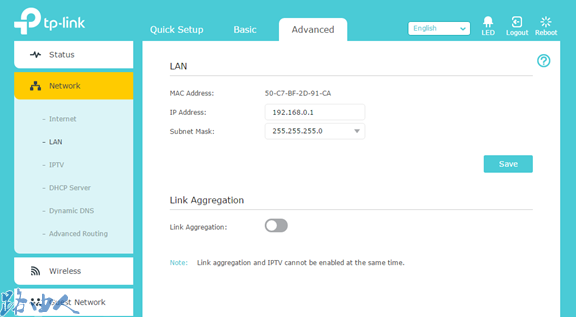
步骤3:
启用链路聚合功能,选择工作模式和您想要的两个LAN端口作为聚合端口。然后点击保存。
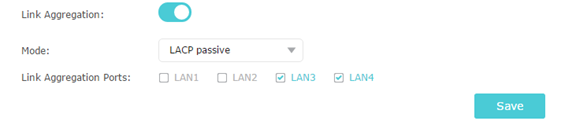
注意:当使用Archer C5400或Archer C3150时,NAS中的链路聚合模式也应为LACP。此外,NAS或路由器应该是LACP活动的。
步骤4:
Archer C2300的设置不同。如下图所示,我们建议选择SRC MAC + DST MAC哈希算法。
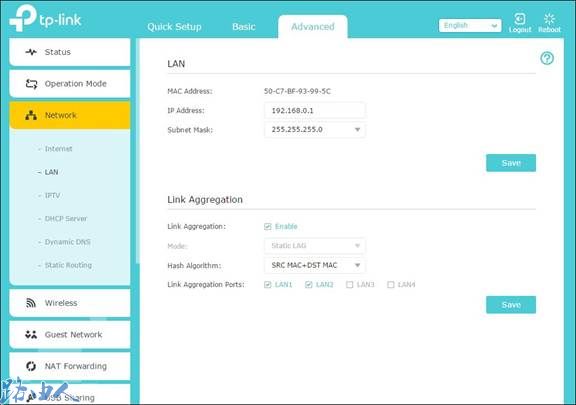
注意:当使用Archer C2300时,NAS镜头中的链路聚合模式为静态模式。
步骤5:
在NAS服务器上配置链路聚合功能。
步骤6:
首先将NAS服务器连接到我们的产品。
步骤7:
确保NAS服务器从我们的产品正常接收到有效的IP地址。您可以在DHCP客户端列表中查看。
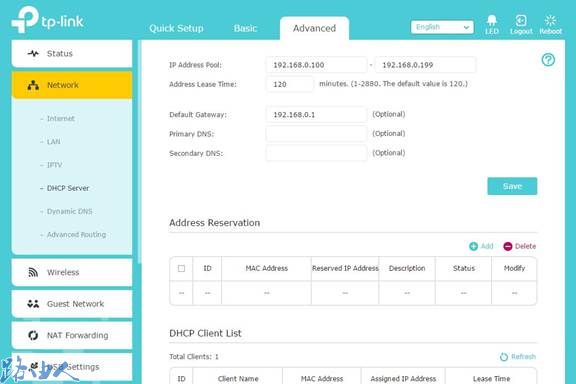
您现在可以在家庭共享网络中享受更高的速度。